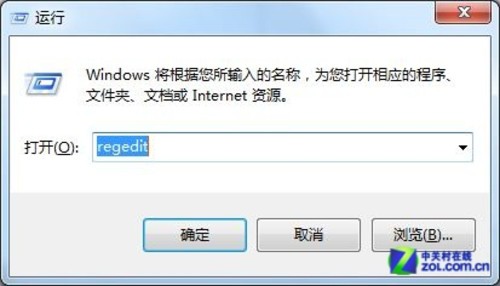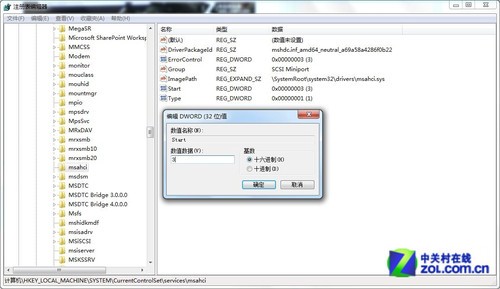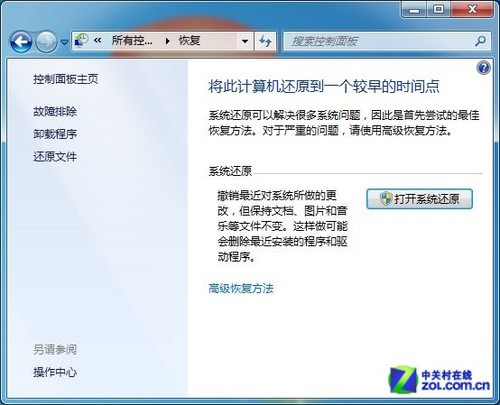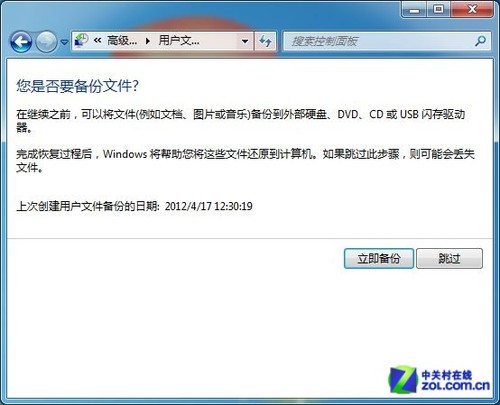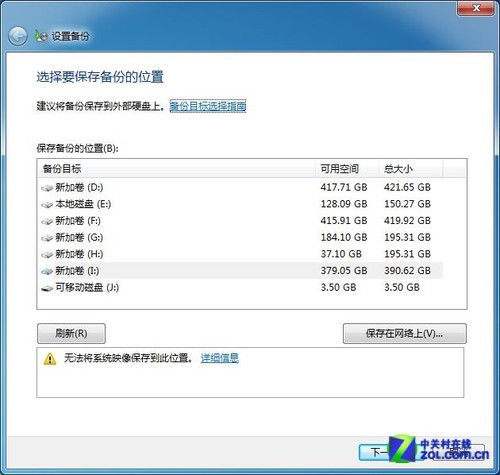單碟TB硬盤的性能自誕生以來帶給網友一個又一個驚喜無論是作為主盤還是作為高清硬盤單碟TB硬盤比老款硬盤的性能有明顯提升特別是近期硬盤大打價格戰心儀已久的網友出手購買

換盤不再愁 裝系統備份數據全攻略
單碟TB硬盤的持續讀寫速度在MB/秒最大讀寫速度超過MB/秒秒殺老款硬盤綽綽有余不少網友一度擔心新單碟TB硬盤的速度太快老主板發揮不出來武漢網友用年前的GC主板將單碟TB硬盤的性能發揮的淋漓盡致

P +GC平台測試的單碟TB硬盤成績(點擊可放大)
不過網友們在實際應用中迎來新難題我們購買新硬盤回去後發現單單是轉移數據就消耗了大量時間而且部分數據在轉移過程中還遭遇文件保護或者提示文件是否需要復制等等尤其是TB以上的數據轉移時間能消耗大半天
有什麼辦法能夠一勞永逸全盤接收老硬盤的數據呢?這正是本次話題的重點內容
藍屏崩潰?一招搞定硬盤模式設定
網友購買新電腦將原來老硬盤的數據對拷全盤接收原有硬盤的數據包括操作系統一起移植到新硬盤他們遇到的第一個難題就是硬盤工作模式如果切換不當容易發生藍屏或者多次重啟後系統崩潰

硬盤工作模式起沖突導致藍屏
老平台時代尚無硬盤工作模式一說比如早期的平台沒有AHCI/IDE/RAID模式或者裝機商圖省事將老平台的硬盤工作模式選擇為IDE兼容模式目前的單碟TB硬盤的速度快AHCI可以較好的發揮其性能並且主板廠商將AHCI作為默認硬盤工作模式

硬盤工作模式起沖突還會造成頻繁重啟電腦
如果原有硬盤的操作系統工作在IDE模式而新電腦的主板設置為AHCI模式容易出現藍屏或者多次重啟後系統崩潰這個問題不難解決我們將新電腦的主板設置調整為IDE模式進入操作系統修改注冊表讓操作系統和AHCI匹配
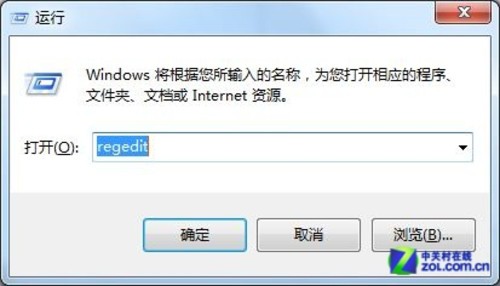
“運行”中輸入“regedit”界面
第一步在點擊開機菜單後選擇菜單中的“運行”欄目在運行欄目的輸入框內鍵入“regedit”回車即可打開注冊表編輯器
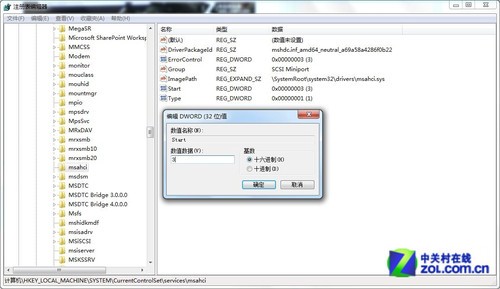
注冊表編輯器的AHCI修改界面
第二步打開注冊表編輯器之後進入“HKEY_LOCAL_MACHINESystemCurrentControlSet ServicesMsahci”鍵值在右邊窗口中雙擊名稱為“Start”的項目會彈出一個對話框將默認的參數由更改為點擊“確定”並且保存之後重新啟動電腦

電腦BIOS的硬盤工作模式選擇界面
第三步重啟電腦之後進入BIOS在“Integrated Peripherals”頁面中將“SATA IDE/RAID/AHCI Mode”更改為“AHCI”(不同BIOS選項名稱會有細微差別)
小知識:AHCI是串行ATA高級主控接口的英文縮寫它是Intel所主導的一項技術它允許存儲驅動程序啟用高級SATA功能如本機命令隊列(NCQ)和熱插拔開啟AHCI之後可以發揮SATA硬盤的潛在的性能理論上大約可增加%的硬盤讀寫速度
Win備份還原強大 仍功虧一篑
Win自帶備份還原系統是眾多OEM電腦廠家的首選備份還原工具它可以自動/手動設置時間還原點操縱簡單只需要按F鍵即可還原
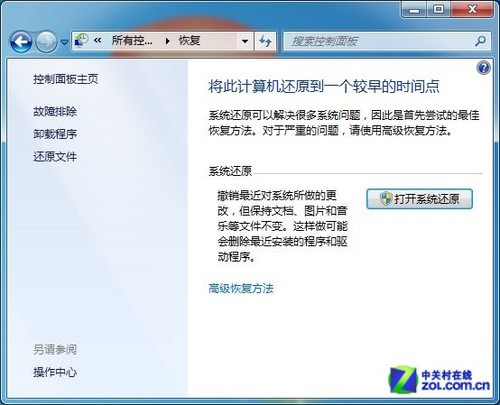
我們在控制面板打開“恢復”界面的“打開系統還原”選項
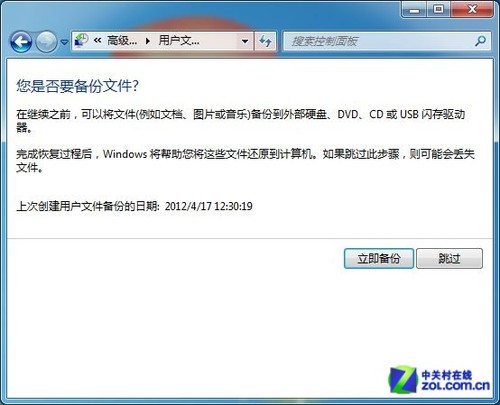
操作系統詢問是否需要備份文件
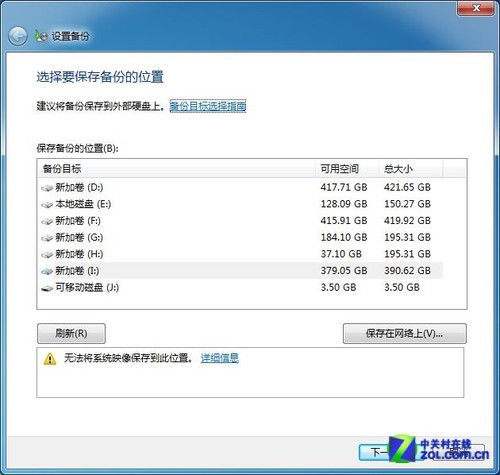
From:http://tw.wingwit.com/Article/Common/201311/5667.html